Phát triển và tận dụng Google Assistant theo nhiều cách khác nhau
Giới thiệu về Google Assistant
Trợ lý giọng nói (voice assistant) và tìm kiếm bằng giọng nói (voice search) đang dần trở thành một xu hướng mới. Trong số những trợ lý ảo phổ biến nhất hiện nay thì Google Assistant là cái tên bạn không nên bỏ qua. Hiện tại, Google Assistant đang hỗ trợ hơn 19 ngôn ngữ, trên hơn 80 quốc gia và có mặt trên nhiều loại thiết bị khác nhau như các thiết bị Smart Display, các dòng điện thoại Android, Iphone, Google Home, loa thông minh,…
Bạn có thể tận dụng Google Assistant để tiếp cận lượng người dùng lớn của trợ lý ảo này bằng cách tạo ra các action thông qua nền tảng Actions on Google. Bài viết sẽ hướng dẫn chi tiết về nền tảng này thông qua topic “Multiple ways to build for Google Assistant” của Ms. Jessica Dene Earley-Cha – Developer Advocate @Google tại sự kiện Vietnam Web Summit 2020 LIVE – biên tập bởi TopDev.
Bài viết sẽ phù hợp nếu bạn:
- Là một Web Content Owner, hãy tìm hiểu về Content Actions: các loại công thức, những nội dung hướng dẫn, podcast, tin tức,…
- Là một Android App Developer, hãy tìm hiểu về App Actions.
- Là một người thích tìm hiểu về công nghệ giao tiếp bằng giọng nói, hãy tìm hiểu về Conversational Actions với Interactive Canvas.
- Là một Hardware Developer, hãy tìm hiểu về Smart Home SDK.
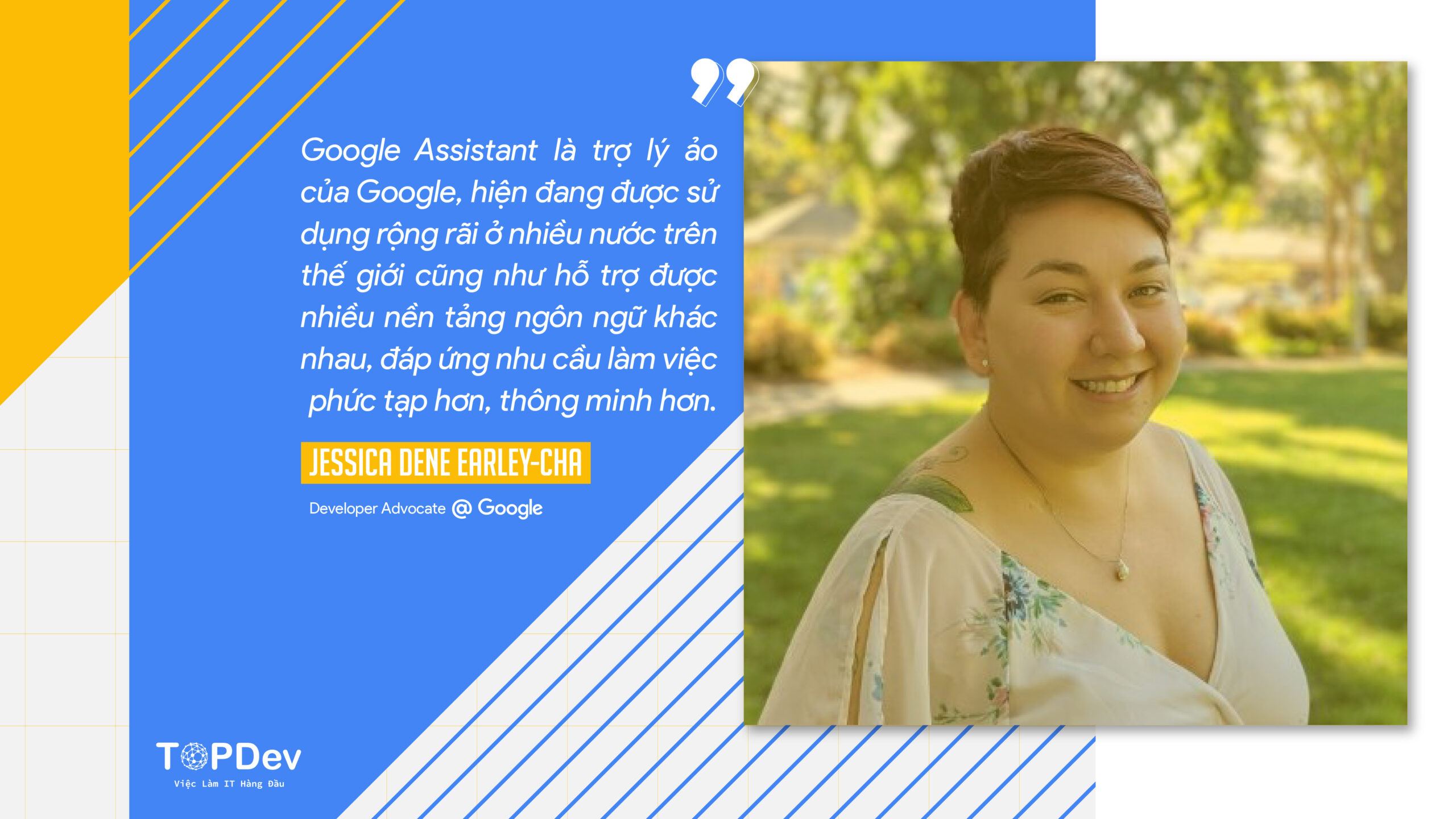
Content Action – Khiến nội dung của bạn xuất hiện trên Google Assistant
Nếu bạn đã có một website, một podcast hay một danh sách công thức thì bạn có thể đưa những nội dung trên của bạn vào trong Google Assistant.
Tương tự như việc tối ưu website cho Google Search, bạn cần cấu trúc website nhằm giúp Google Search có thể hiểu được dữ liệu đó và có thể mang chúng đến và phục vụ cho user thì với Google Assistant điều này cũng diễn ra tương tự.
Tất cả những việc bạn cần làm là thêm vào scheme.org và cấu trúc các trang làm sao để Google Assistant có thể nhận biết, hiểu và mang những nội dung của bạn đến người dùng.
Các loại nội dung trên Google Assistant
Thường những nội dung trong Google Assistant được phân loại thành: news; podcast; recipes; FAQs; how-to.
Việc bạn cần làm là hãy thêm vào Structured Data Markup (Đánh dấu dữ liệu có cấu trúc) để content của bạn có thể được tìm thấy bởi nhiều công cụ tìm kiếm hơn, trong đó có cả Google Assistant.
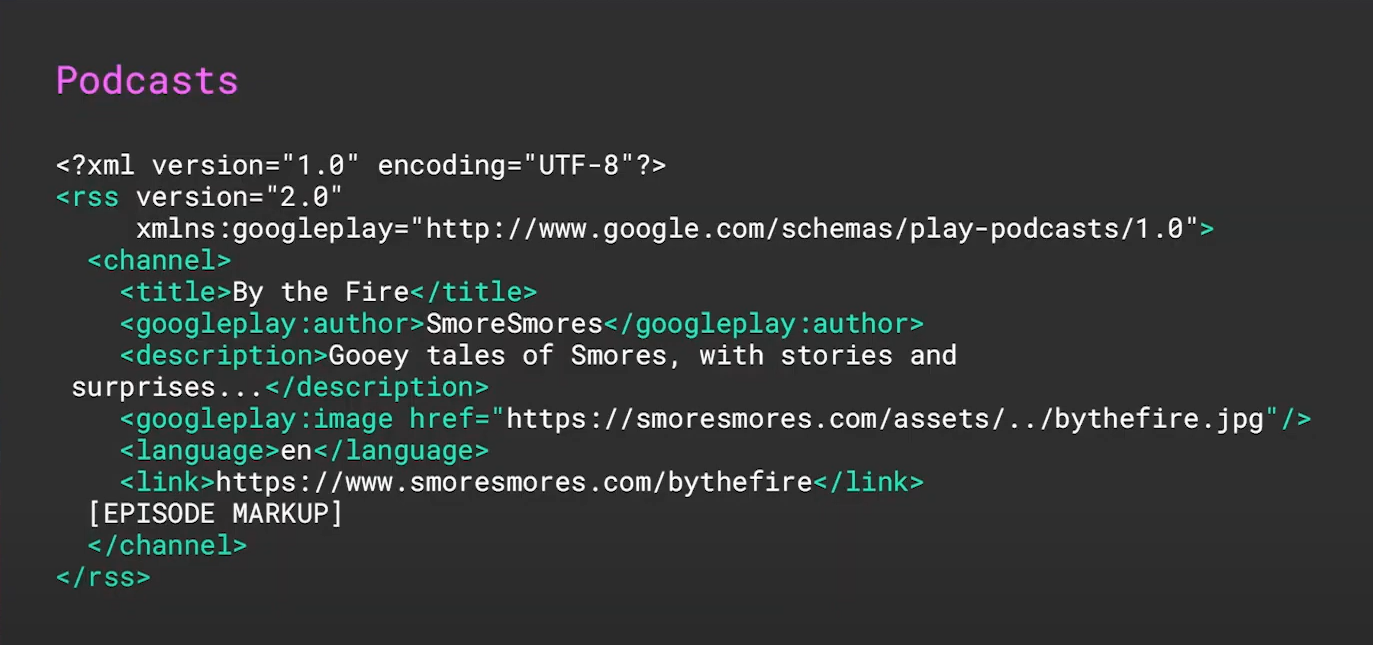
Đây là một ví dụ về một quyển sách nói. Họ chỉ sử dụng RSS, đồng thời có thể thêm vào cấu trúc dữ liệu ấy, từ đó mà có thể được tối ưu hoạt động trên cả Search và Assistant.
App Action – Kích hoạt chức năng giọng nói cho các ứng dụng Android
App Action là một hành động giúp bạn gửi một ứng dụng Android đến người dùng thông qua câu thoại lệnh “Hey Google, open *your app*”.
Thách thức “Tái tương tác ứng dụng”
![]()
Thông thường doanh nghiệp sẽ phải tốn rất nhiều chi phí để có thể khiến người dùng cài đặt app cũng như khiến họ tương tác, sử dụng ứng dụng một cách thường xuyên. Một trong số những lý do tại sao khiến chi phí này lại trở nên đáng kể là bởi trên thiết bị người dùng thường có hàng tá icon khiến ứng dụng của bạn bị lu mờ (mình biết điều này vì trên điện thoại mình cũng thế :P)
Bởi thế, việc mà chúng ta cần làm chính là tìm cách xem rằng làm thế nào để vượt qua những rào cản trên, giúp người dùng không cần phải nhớ xem app của bạn trông như thế nào và họ có thể dễ dàng tìm thấy nó.
Với App Action, công nghệ này cho phép Android Developer sử dụng Google Assistant như một công cụ để mang ứng dụng của bạn nhanh chóng đến người dùng thông qua giọng nói.
Để hiểu rõ hơn, chúng ta cùng xem một ví dụ được gọi là SmoresSmores.
Hoàn tất ‘chiếc bánh’ S’more theo cách cũ
|
Bạn có thể hình dung một số bước có thể diễn ra để hoàn tất một chiếc bánh S’more trên ứng dụng theo cách thông thường:
Đầu tiên, người dùng sẽ phải tìm kiếm icon của ứng dụng trong số mớ icon hỗn độn trong thiết bị của họ. Sau đó, họ sẽ phải lựa chọn từng option cho mình như: loại bánh quy nào , loại marshmallow nào, có thêm chocolate hay không, độ chính và số lượng bánh,…
Người dùng sẽ phải trải qua nhiều bước mới có thể hoàn tất order của mình. Điều này sẽ mất khá nhiều thời gian. Tuy nhiên, có một phương pháp khác để hoàn tất order và tiết kiệm công sức hơn cho người dùng, đó là triển khai thực hiện App Action. Người dùng sẽ có thể nói chuyện và thực hiện order một cách tự nhiên nhất thông qua chính cách nói chuyện của họ.
Hoàn tất S’more bằng giọng nói với App Actions
Với giải pháp này, người dùng chỉ cần thực hiện 2 bước đơn giản.
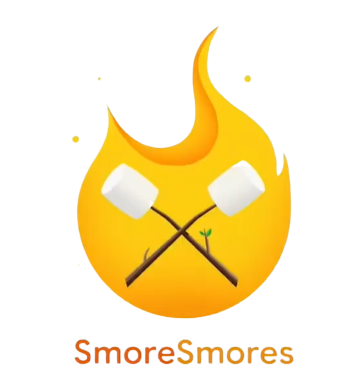
|
Theo cách này, tất cả thông tin sẽ được đưa vào ứng dụng và ứng dụng mở lên trang xác nhận thông tin mà người dùng đã cung cấp. Điều này sẽ khiến cho người dùng dễ dàng thao tác hơn.
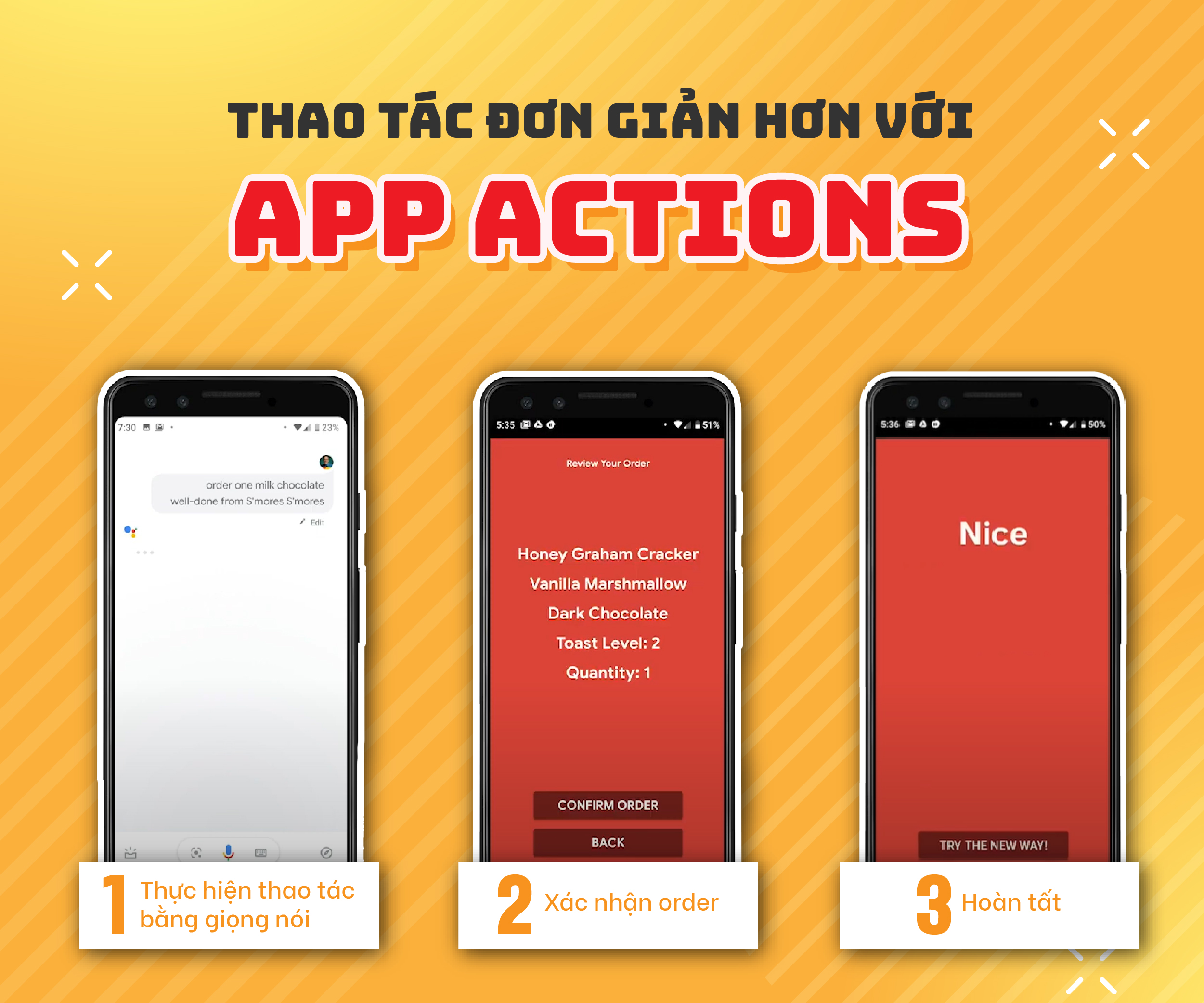
Với App Actions, tất cả thông tin sẽ được đưa vào ứng dụng và ứng dụng sẽ mở lên đến ngay trang xác nhận thông tin mà người dùng đã cung cấp bằng chính giọng nói của họ (loại bánh, marshmallow, chocolate, độ nóng và số lượng,…)
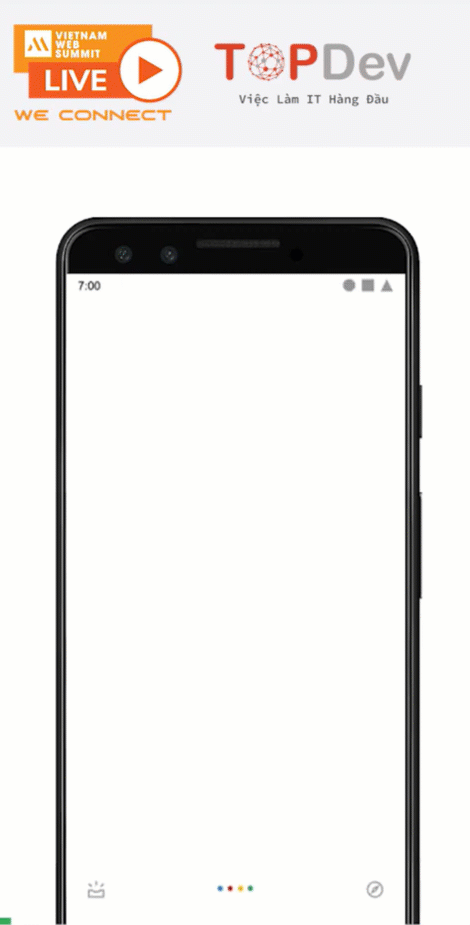 Một ví dụ khác, hãy tham khảo trường hợp của Nike Một ví dụ khác, hãy tham khảo trường hợp của Nike
Bạn có thể nói chuyện với ứng dụng của Nike, yêu cầu mở ứng dụng Nike Run Club. Ngoài ra bạn còn có thể thực hiện những thao tác khác như chuyển tiền hay đặt hàng thông qua ứng dụng. Tất cả những tác vụ như trên có thể được thực hiện là bởi Google Assistant sử dụng một thứ được gọi là built-in intents. |
Built-in intents
Hãy để Google biết rằng bạn có những tính năng nào, chẳng hạn như tính năng đặt đồ ăn hay bắt đầu một buổi tập luyện, từ đó giúp Google có thể biết được đâu là nơi mà nó cần kết nối đến.
Hãy cho Google biết đâu là những tính năng mà người dùng có thể sử dụng; các loại parameter mà bạn cung cấp, đâu là các fulfillment URL, đâu là trang đích khi tôi tổng hợp tất cả các parameter đó lại.
Bạn có thể sử dụng bao nhiêu built-in intent và thêm vào bao nhiêu mà bạn muốn.
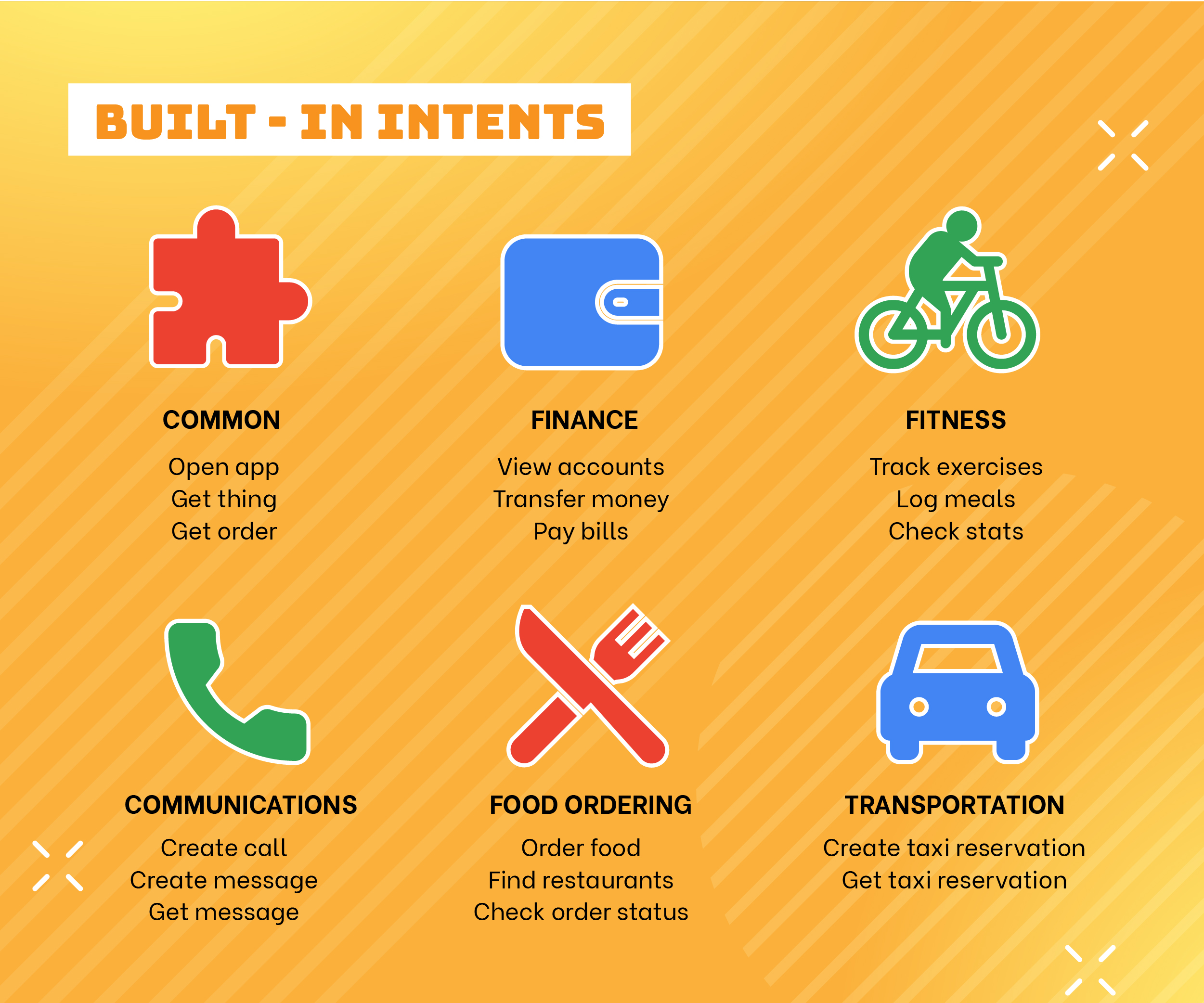
Và đây là một file XML để ví dụ cho việc sử dụng built-in intent cho hành động gọi món.
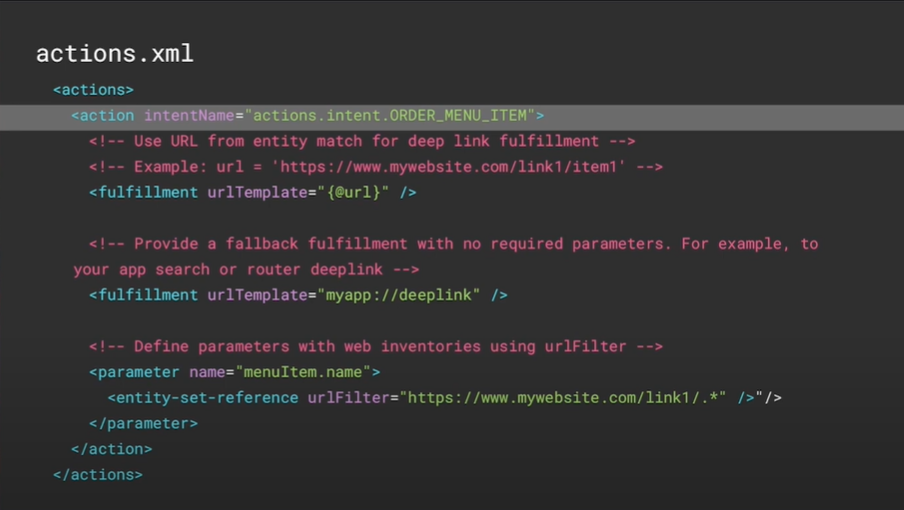
Bạn có thể thấy trên ví dụ sử dụng:
intentName=“actions.intent.ORDER_MENU_ITEM”
Đây là một built-in intent mà Google đã cung cấp và bạn có thể sử dụng nó và người dùng sẽ có thể gọi món từ menu.
Android Slices
Slices là các UI template có thể hiển thị các nội dung tương tác động từ ứng dụng của bạn bên trong Google Assistant.
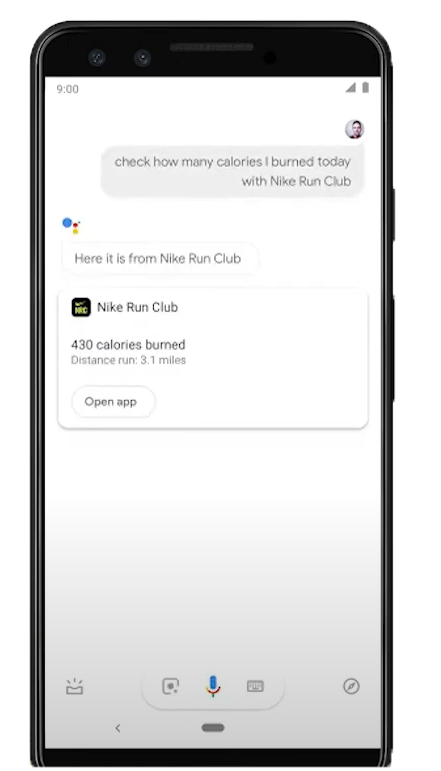
Hẳn rằng nhiều lần bạn muốn cung cấp cho người dùng một thông báo nhanh hay một xác nhận đơn hàng nào đó. Bạn có thể sử dụng Android Slice để cung cấp những thông tin ấy một cách đơn giản và thân thiện đến người dùng và giúp họ cập nhật thông tin một cách nhanh chóng.
Một lưu ý nhỏ: khi bắt đầu với các built-in intent và item này, Google Assistant đã kiểm soát và quản lý tất cả NLU (Natural Language Understanding) nên bạn không cần phải lo về cách mà người dùng nói chuyện khi bạn sử dụng built-in intent trong Android Slices.
Smart home – Control hardware with just your voice
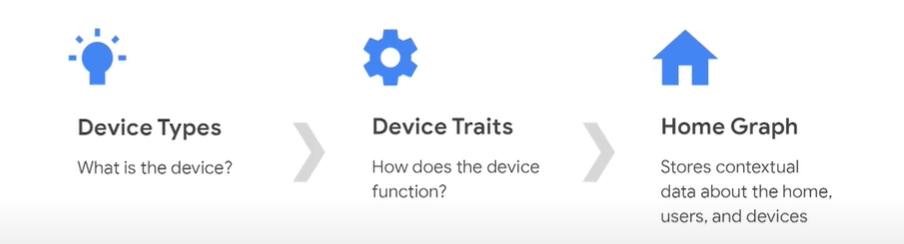 Smart Home Device Integration
Smart Home Device Integration
Khi nhắc về Smart Home, tất cả những gì chúng ta cần nói đến đều chỉ là về tích hợp với phần cứng (integrating with hardware).
Nếu bạn quan tâm đến việc tự động hóa ngôi nhà của mình, bạn có thể hiện thực hóa điều ấy thông qua giải pháp Smart Home Integration của Google.
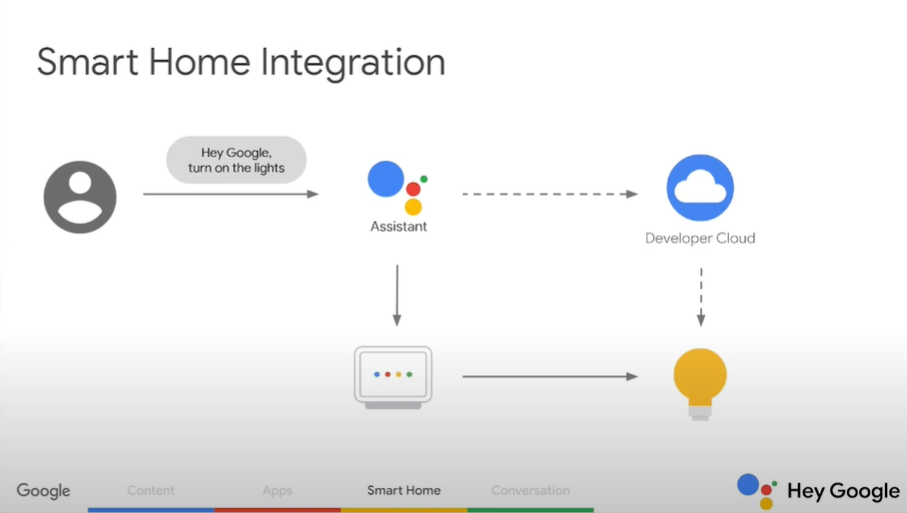
Giải pháp này sẽ cung cấp cho bạn một Home Graph, giúp ngôi nhà nắm được trạng thái và khả năng thực hiện của tất cả các thiết bị kết nối bên trong ngôi nhà. Người dùng có thể đưa ra yêu cầu như “làm mờ đèn một chút” và ngôi nhà sẽ biết rằng chúng cần làm gì.
NLU
Phần hay nhất nội dung này chính là Natural Language Understanding. Giống với Android và built-in intents, Google Assistant sẽ kiểm soát tất cả vấn đề này cho bạn. Nếu ai đó nói “làm ấm phòng” hay “bật/tắt đèn” hay nói về một nhiệt độ cụ thể như “tôi muốn 24 độ”, nó sẽ chuyển dữ liệu đó như một parameter và thực hiện yêu cầu đó.
Types & traits
Type thực chất là những thiết bị, phần cứng (hardware). Bạn có thể nghĩ đến những thứ như cửa sổ, đèn, lò sưởi, rèm che,…
Trait là thuộc tính hay đặc điểm, chức năng của type. Bạn có thể hình dung về những yêu cầu đơn giản như bật/tắt đèn, nhưng cũng có một số loại đèn có thể điều chỉnh độ sáng.
Google có đề cập rất nhiều về nội dung này trong tài liệu, bạn có thể kiểm tra chúng tại đây.
Smart Home Integration
Để có thể tích hợp thiết bị của bạn với Google Assistant, nhà phát triển cần cung cấp cloud service của chính họ cho người dùng để đăng ký và quản lý thiết bị, điện thoại thông minh và Action Platform. Sau đó, hãy tích hợp với cloud service thông qua một chuỗi các webhook để truy cập và kiểm soát các thiết bị đó.
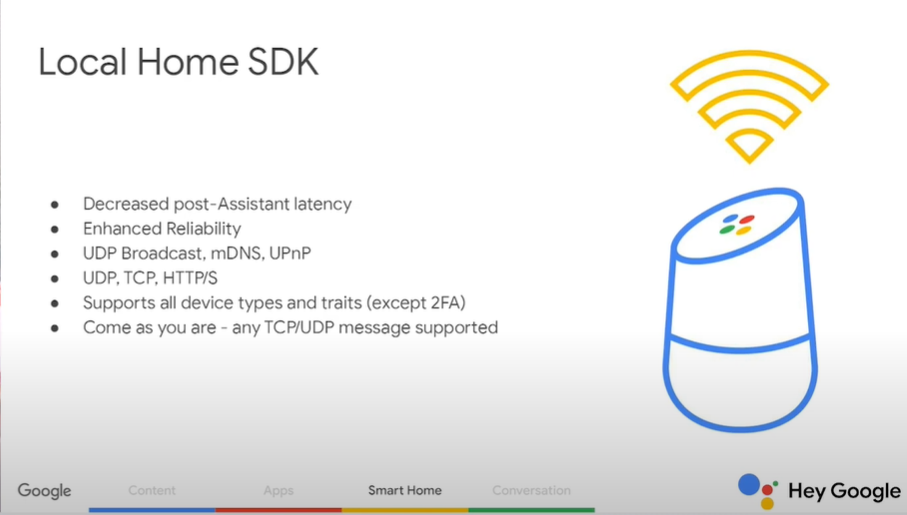
Một thứ mà chúng tôi tự hào khi bắt đầu nó từ năm ngoái chính là local SDK. Local home SDK của Google được thực hiện thông qua wifi. Các thiết bị trên local network có thể được phát hiện và kiểm soát với local protocols, giúp giảm chi phí giao dịch đám mây.
Conversation
Cuối cùng, nếu bạn muốn xây dựng một trải nghiệm phong phú cho người dùng, bạn nên xây dựng các conversation action.
Tương tự như cách smart home được cấu trúc và những thứ tương tự, người dùng sẽ gửi một request và Google Assistant tiến hành xử lý.
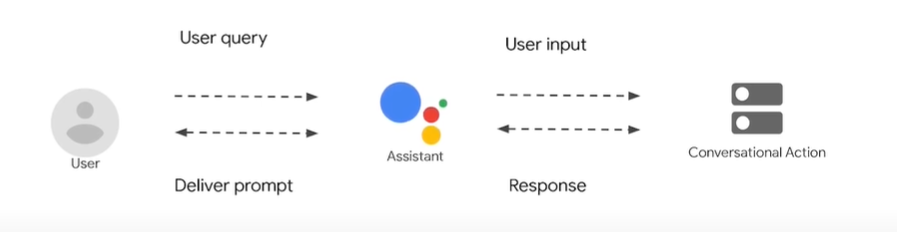
Tuy nhiên, không giống như với Android hay với Smart Home – chúng đã có các built-in intents hay types of traits, nơi mọi thứ đã được định nghĩa và Google đã xử lý phần natural language processing, tại đây, Google Assistant sẽ xử lý phần text-to-speech và cho bạn text của người dùng. Sau đó, tùy vào action mà bạn muốn thực hiện mà hệ thống sẽ xác định đâu là thứ cần gửi lại, nhưng việc xác định đâu là thứ mà cần hệ thống gửi lại bạn vẫn là người quyết định. Hãy gửi một response tới Google Assistant và Google Assistant sẽ chuyển nó đến cho người dùng.
Natural Language Understanding (NLU)
Giả sử, nếu người dùng chỉ nói “yes” thì việc phân tích cú pháp sẽ tiến hành khá nhanh phải không?
Tuy nhiên, nếu người dùng nói “yes” theo nhiều cách (biến/variation) khác nhau như: “Perfect”, “Let’s do it”, “Go ahead”, “Sure”, “Yep”, “oke”,… thì bây giờ phải làm sao?
Lúc này, bạn sẽ cần một công cụ để quản lý tất cả các biến và đó chính là NLU.
Để giúp xử lý thông tin của người dùng, bạn hãy xác định các intent khác nhau mà người dùng có thể sẽ thể hiện một “yes” intent hay “no” intent, hay khi người dùng muốn chơi một trò chơi nào đó.
Khi bạn đã xác định những thứ trên thì hãy đưa ra những hướng dẫn (training phrases) cho các intent ấy, từ đó Google Assistant có thể hiểu được và biết được rằng khi người dùng nói về các intent đó, như “yes” chẳng hạn, Google sẽ đóng gói tất các các biến của “yes” và tiếp tục xây dựng thêm dựa trên đó.
Nhưng ai sẽ làm việc đó?
Cuộc đối thoại hai chiều với action của bạn được thực hiện theo cách sau.
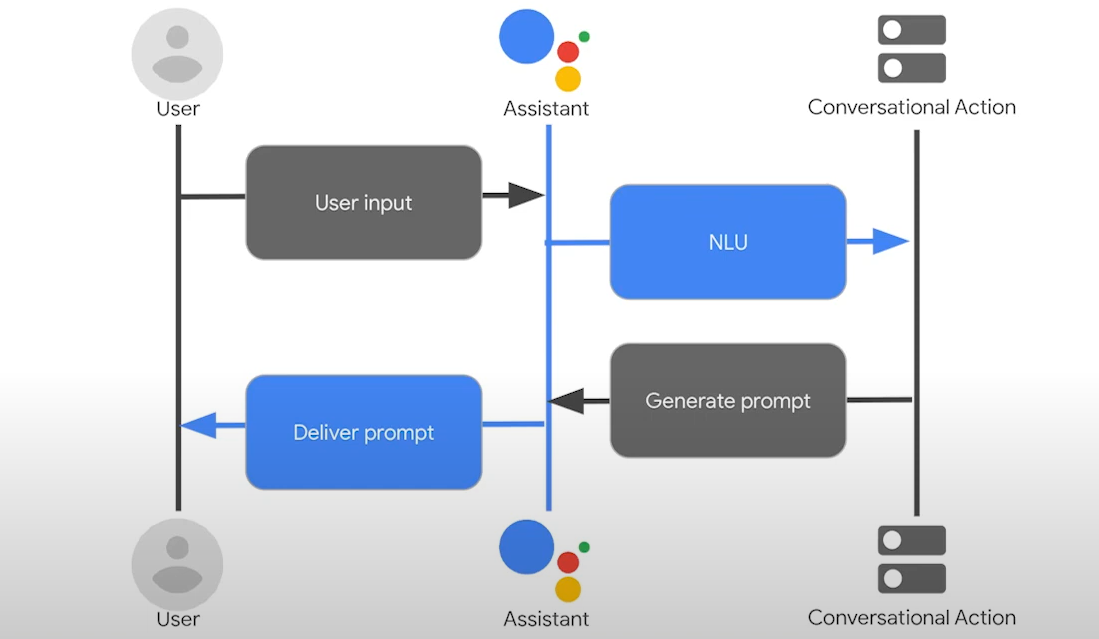
Input của người dùng sẽ được gửi đến, và sau đó, Google Assistant sẽ tiến hành xử lý nó bằng NLU và gửi thông tin đó đến Action.
Tiếp đến, action sử dụng chúng để tạo ra một prompt và gửi prompt ấy đến Google Assistant. Cuối cùng, Google Assistant sẽ chuyển nó đến người dùng.
Nhưng làm sao để bạn biết được khi nào người dùng nói “yes”? Họ sẽ nói “yes” ở vị trí nào trong câu thoại? Có phải họ đang nói “yes, I want to play the game” hay “yes, I want to drink the magic potion in the game”. Bạn không thể xây dựng các intent kiểu như “fly around”. Bạn cần phải tổ chức nó theo một cách nào đó.
Quản lý mô hình hội thoại (conversational model) cho action chính là chìa khóa để tạo ra các prompt phù hợp ấy và bạn có thể sử dụng Actions Builder để thực hiện điều này.
Actions Builder
Actions Builder là một web-based IDE được tích hợp hoàn toàn vào Action Console.
Hiện tại bạn chỉ có duy nhất một window để xây dựng các action. Bạn có thể thiết kế các luồng hội thoại một cách trực quan và đồng thời hỗ trợ và cải tiến NLU khi nó tiến hành xử lý các input của người dùng. Đồng thời, nó cũng bao gồm một inline editor vì thế bạn cũng có thể xây dựng các phản hồi động bằng cách sử dụng webhook.
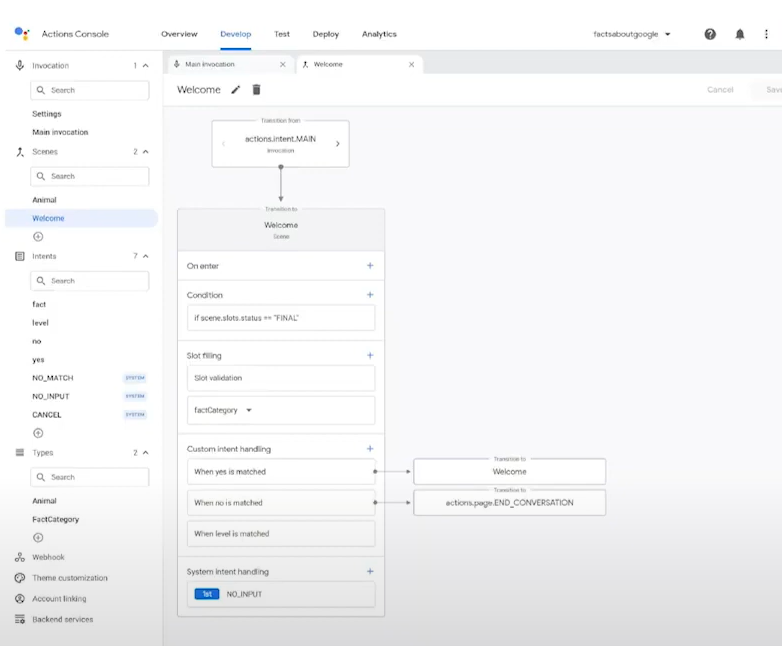
Với Actions Builder, nó sẽ xử lý input của người dùng và cũng làm như thế với intent matching hoặc slot filling khi nó đến các types. Bạn cũng có thể lấy các phần dữ liệu ra khi nó đến users responses.
Tương tự, chúng ta có khái niệm scenes để quản lý logic. Nếu nó thực sự bắt đầu và người dùng nói “yes”, intent sẽ khớp với “Yes” intent, nhưng bởi vì nó đang ở start scene, hệ thống biết “oh, họ đang nói yes để bắt đầu trò chơi chứ không phải nói yes để sử dụng item hồi máu”. Từ đấy, nó có thể chuyển tiếp bạn tới scene kế tiếp để bắt đầu trò chơi, và bạn cũng có thể xây dựng các prompt động hoặc tĩnh bằng cách sử dụng công cụ này.
Scenes
Scene là một khái niệm mới khi “Action Developer” sử dụng công cụ cũ của Google.
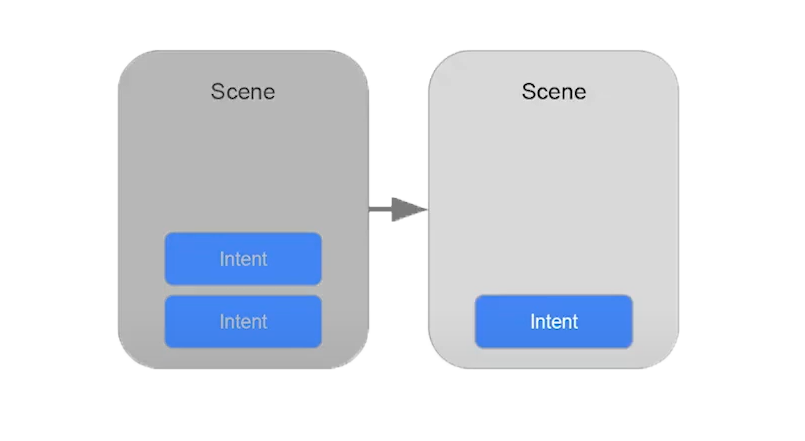
Scenes là những khối logic (logical chunks) của Mô hình thoại hội của bạn và chúng cũng là thứ sẽ thực thi các action của bạn. Chúng sẽ xử lý những phần nặng nhọc, xử lý các logic cần thiết để định hướng cuộc trò chuyện. Đây là một cách thức để modularize action của bạn.
Bạn có thể nhận được một welcome scene, và ở scene này, bạn sẽ được hỏi rằng liệu bạn có muốn làm cái này, làm cái kia hay không. Chúng có mối liên hệ chặt chẽ với nhau.
Nếu một người dùng nói gì đó, hệ thống có thể sẽ chuyển tiếp họ đến scene tiếp theo. Điều thú vị là scene của bạn có thể hỏi và thu thập dữ liệu thông qua các slot. Nếu socket của bạn được fill, một scene có thể chuyển tiếp đến scene tiếp theo. Tương tự, bạn có thể liên tưởng đến việc order, bạn có thể lấp đầy hoặc chúng ta có thể có tất cả thông tin như mua một chiếc đầm dạ hội, chúng ta sẽ biết được họ muốn mua size nào, sau đó chuyển tiếp bạn đến nơi có thể mua hàng hoặc nơi cung cấp thêm thông tin.
Vòng đời thực thi của scene
Các scene rất linh hoạt, chúng cho phép bạn thực hiện những thứ rất tuyệt và tất cả các scene chạy bên trong vòng lặp, mọi thứ điều tuyệt vời, thế nên, vòng đời thực thi (executor lifecycle) là một thứ gì đó mà chúng ta nên thử phân tích cú pháp và đào sâu thêm vào nội dung này. Hãy xem video ngắn bên dưới.
Action SDK
Bổ sung thêm cho Actions Builder là Actions SDK. Action SDK sẽ cho bạn một file-based representation của action và khả năng sử dụng các local IDE của chính bạn. Phần hay nhất là nó hoạt động song song với Actions Builder. Nó bao gồm tất cả các tài nguyên cấu hình của action của bạn, gồm có khả năng hỗ trợ và quốc tế hóa.
Bạn có thể build bằng cách sử dụng Actions Builder, sau đó kéo dự án xuống local, thay đổi và đẩy những thay đổi mới ấy lên Action Builder và cuối cùng là cho phép team làm việc với công cụ yêu thích của họ.
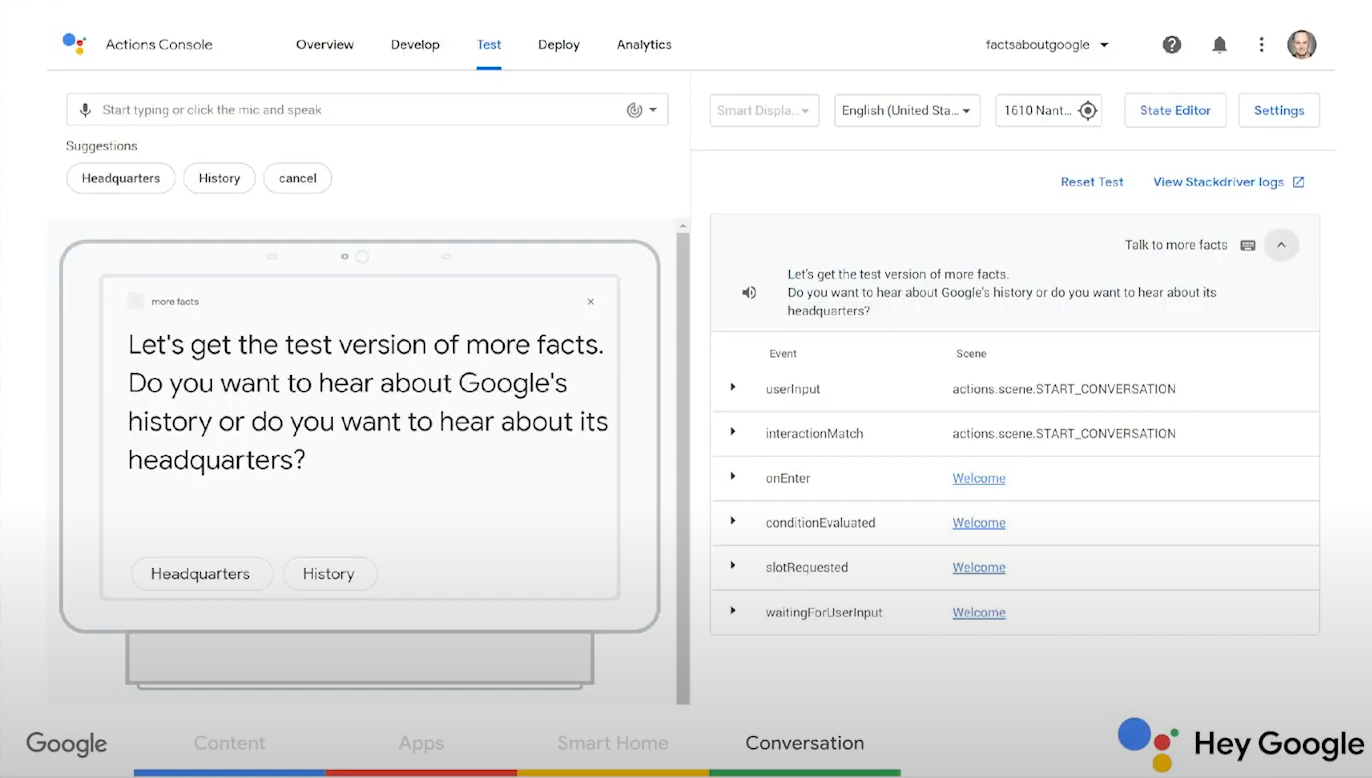
- Google cũng đã cải thiện phần giả lập – thứ cung cấp cho bạn các execution log cùng với các dữ liệu về request và response để giúp bạn dễ dàng debug các action của mình. Chúng được tổ chức theo scene, theo sự tương tác giữa người dùng và Google Assistant.
- Sau đó, bạn có thể click lên nó và bạn có thể nhìn thấy dữ liệu của scene.
- Bạn có thể thấy những parameter nào đang được chuyển qua khi các webhook đang bị gọi.
- Google cũng đã thêm state editor để khiến nó dễ dàng để update và debug content của bạn.
- Thông qua việc tạo ra các thay đổi trong scene, trong phần scene editor, bạn không nhất thiết phải trải qua tất cả flow, bạn có thể kết nối tới các thứ dễ dàng hơn hoặc khiến nó như kiểu người dùng đã hoàn thành việc xyz và theo cách đó, bạn có thể đi trực tiếp đến nơi mà bạn muốn test bên trong luồng hội thoại.
Gia tăng trải nghiệm cho người dùng
Action Builder và Action SDK cung cấp các thành phần hội thoại (conversational components) của action nhưng bạn cũng có thể thêm vào những thành tố (element) khác để gia tăng trải nghiệm cho người dùng.
Bạn có thể sử dụng Interactive Canvas để build những trải nghiệm game thú vị, cung cấp những hình ảnh trực quan sinh động cho cuộc trò chuyện của bạn.
Một điều rất tuyệt chính là Interactive Canvas chỉ sử dụng như web app, vì thế HTML, CSS và JavaScript là tất cả những gì bạn cần để có thể tạo ra một web app ấy. Interactive Canvas sẽ kết nối trang web với cuộc hội thoại của người dùng và sẵn sàng để thực hiện trải nghiệm giọng nói khi bắt đầu action này.
Bạn có thể tìm hiểu chi tiết về công nghệ Interactive Canvas tại bài viết này.
Continuous Match Mode
Một điều khác là bạn có thể gia tăng thêm trải nghiệm người dùng với chế độ khớp liên tục (Continuous Match Mode). Thứ công nghệ này cho phép người dùng có thể nói nhiều từ hoặc cụm từ khác nhau nhất quán.
Một ví dụ điển hình là khi bạn muốn có một bản đồ quốc gia với tất cả các vùng, hoặc bản đồ thế giới có tất cả các quốc gia bên trong bản đồ đó, việc bạn cần làm là hiển thị chúng thông qua interactive canvas. Nhờ đó, bạn có thể trực quan hóa chúng và cho phép người dùng nói tên các quốc gia và thậm chí nói một cách nhanh chóng. Người dùng sẽ chỉ cần gọi tên từng quốc gia liên tục và chúng – hình ảnh các quốc gia sẽ được hiển thị liên tục thông qua công nghệ Continuous Match Mode.
Continuous Match Mode Developer
Ở góc độ của một lập trình viên, tất cả việc bạn cần làm là cung cấp cấu hình bao gồm danh sách các cụm từ chính xác mà người dùng có thể sử dụng / nói.
Trở lại ví dụ về bản đồ thế giới với khả năng hiển thị tất cả các quốc gia ở trên, bạn sẽ cần liệt kê ra tất cả các quốc gia và cung cấp thông tin đó đến action. Lúc này, interactive canvas web app có thể tiến hành xử lý chúng một cách nhanh chóng cho người dùng.
Bài viết được trích dẫn từ phần trình bày của Jessica Dene Earley-Cha tại sự kiện Vietnam Web Summit 2020 LIVE do TopDev tổ chức
- Ứ Ứng dụng Map platform trong phát triển sản phẩm
- H Hành vi mua sắm mới trên Meta Social Commerce và LiveStream
- O Offline Mode và Giải Pháp Cho Doanh Nghiệp
- T Tích hợp AI trong an ninh mạng: Mặt lợi và mặt hại
- G Gamification – Ứng Dụng Đa Lĩnh Vực và Xu Hướng Tương Lai
- K Khám phá cách xây dựng một Mobile Product cùng GEEK Up
- H Hành trình chuyển đổi doanh nghiệp tài chính tiêu dùng sang nền tảng di động
- K Khoa Học Dữ Liệu và Hành Vi Thanh Toán Di Động
- T Tính Bền Vững: Yếu Tố Chất Lượng Mới Trong Kiến Trúc Phần Mềm
- T Từ Web2 đến Web3: Xu Hướng Công Nghệ Mới
